Метод восстанавливает Скайп, автоматически удаленный с телевизоров в результате очередного обновления Смартхаба после 2 июня 2016 г. Для противодействия очередным Самсунговским алгоритмам "сноса" этой замечательной программы желательна установка блокировок обновления прошивки и Смартхаба. Есть однако вероятность, что спустя какое-то время вообще ни у кого работать не будет (НИКОГДА. И уже больше ничего не сделаешь).
Обязательно перед установкой вынуть из usb портов все подключенные флешки и hdd.
Скайп для телевизоров Samsung 2012,2013,2014 г.в.
Обязательно отключить обновление ПО телевизора (пользовательском меню тв и в инженерном меню раздел otn support перевести в положение off),
серия тв ES5xxx/6xxx
https://www.sendspace.com/file/52sq7m
серия тв ES7xxx/8xxx/9xxx
https://www.sendspace.com/file/dhv4db
серия тв F5xxx/6xxx
https://www.sendspace.com/file/4s3x45
серия тв F7xxx/8xxx
https://www.sendspace.com/file/pfshva
Скайп для телевизоров H-серии с прошивками T-GFP
https://www.sendspace.com/file/y9ghv2
Скайп для телевизоров H-серии с прошивками T-MST14, T-GFS
https://www.sendspace.com/file/lu956h
Если не будут приниматься входящие (крутится колёсико, звук звонящего есть, а картинки нет) тогда вот эта версия
https://www.sendspace.com/file/djhrgo
Скайп для телевизоров H-серии с прошивками T-NT14U
https://www.sendspace.com/file/ye4mwa
Для телевизоров серии Р узнать какая версия прошивки просто, нужно зайти на оф. сайт Самсунга, найти свою модель тв, раздел поддержка, скать последнюю версию ПО и нажать на закачку. Откроется окно, где в подокне "имя файла" будет видно, какая версия скайпа нужна.
Например: название версии ПО для телевизора "T-MST14DEUC_2820.1_RU (2).exe", соответственно нужно выбрать Скайп для телевизоров H-серии с прошивками T-MST14, T-GFS
Установка Скайпа:
Для Е-серии:
В пользовательском меню тв сбросить настройки смартхаба. выключить тв. Включить тв. Далее настроить смартхаб заново.
1. Выключить ТВ, подсоединить флешку, включить ТВ.
2. Войти в SmartHub и запустить виджет "Install Skype".
3. Нажать на пульте "Enter" и подождать (3 последние строки должны быть с "Ok" на конце).
4. Выключить ТВ, вытащить флешку, включить ТВ, запустить Скайп.
Для F-серии:
В пользовательском меню тв сбросить настройки смартхаба. выключить тв. Включить тв. Далее настроить смартхаб заново.
1. Войти в SmartHub и выбрать "Доп.прилож.".
2. Подсоединить флешку как единственное USB-устройство и закрыть появившееся диалоговое окно.
3. Запустить виджет "Install Skype".
4. Нажать на пульте "Enter" и подождать (3 последние строки должны быть с "Ok" на конце).
5. Выключить ТВ, вытащить флешку, включить ТВ, запустить Скайп.
Для H-серии:
В пользовательском меню тв сбросить настройки смартхаба. выключить тв. Включить тв. Далее настроить смартхаб заново.
Удалить старую версию Скайпа (если она имеется).
2. Выключить ТВ (из розетки !!!) и ждать, пока не погаснет лампочка на передней панели. Включить ТВ.
3. Вставить флешку с папкой InstallSkype.
4. Войти в SmartHub и запустить виджет "Install Skype". (Если виджет не появился - выключить ТВ, вставить флешку, включить ТВ)
5. Нажать на пульте "Enter" и подождать (3 последние строки должны быть с "Ok" на конце).
6. Нажать "Exit", зайти в меню ТВ и проверить опцию Система -> Общие -> Мгновенное включение. Если она есть - Выключить.
7. Выключить ТВ (из розетки !!!) и ждать, пока не погаснет лампочка на передней панели. Вытащить флешку.
8. Включить ТВ, запустить Скайп.